Créer un thème enfant dans WordPress avec le configurateur de thème enfant
Publié: 2022-11-07Un thème enfant est un thème WordPress qui hérite ses fonctionnalités d'un thème parent. Les thèmes enfants sont souvent utilisés lorsque vous souhaitez apporter des modifications à un thème existant sans perdre la possibilité de mettre à jour le thème parent. Le moyen le plus simple de créer un thème enfant est d'utiliser un plugin comme Child Theme Configurator. Ce plugin vous permettra de créer facilement un thème enfant et d'y apporter des modifications sans avoir à modifier le moindre code. Une fois que vous avez installé et activé le plugin, vous devrez choisir un thème parent à utiliser comme point de départ pour votre thème enfant. Vous pouvez alors commencer à apporter des modifications au thème enfant, par exemple en ajoutant votre propre CSS ou en modifiant les fichiers de modèle. Lorsque vous avez terminé d'apporter des modifications, vous pouvez simplement activer le thème enfant et vos modifications seront en direct sur votre site.
Cet article passera en revue les étapes dans lesquelles vous devez utiliser le plugin Child Theme Configurator. Dans ce cas, le plugin créera le nom du répertoire d'un thème enfant en l'ajoutant au nom du thème parent. Nous pensons que les extensions gratuites sont suffisantes pour les débutants, mais il existe également des extensions premium disponibles. À l'aide du plug-in Child Theme Configurator, vous pouvez créer rapidement et facilement un nouveau thème enfant pour votre site Web. Le plugin permet de sauvegarder la feuille de style d'un thème enfant de deux manières. Le répertoire de votre thème enfant doit contenir un fichier style.css, qui peut être créé à l'aide de l'option de feuille de style primaire. Si vous avez un framework de thème tel que Genesis, vous pouvez choisir d'ignorer les feuilles de style du thème parent .
Vous pouvez modifier le menu, le widget et d'autres paramètres de personnalisation de votre enfant à partir de ceux de vos parents. Lorsque vous sélectionnez toutes les personnalisations nécessaires, vous pourrez créer un nouveau thème enfant. Vous pouvez visualiser tous les modèles modifiables en cliquant sur l'onglet Fichiers. Vous pouvez identifier un style à partir d'un thème parent grâce à deux onglets : Requête/Sélecteur et Propriété/Valeur. Dans un thème enfant manuel , le principal problème est de trouver la propriété CSS et le sélecteur. Ce problème est facilement résolu en utilisant le plugin Child Theme Configurator. L'importation de polices Web, telles que les polices Google, à l'aide de la requête @import est aussi simple que de les faire glisser et de les déposer dans l'onglet Polices Web.
Sous l'onglet Parent/Enfant, vous pouvez supprimer, dupliquer ou analyser le thème enfant. Vous ne pourrez voir ces options que si vous avez un thème enfant valide au nom de votre enfant en utilisant ce plugin. Dans le tableau de bord d'administration de WordPress, vous pouvez trouver le thème enfant nouvellement créé sous Apparence.
Comment utiliser un thème enfant dans WordPress ?
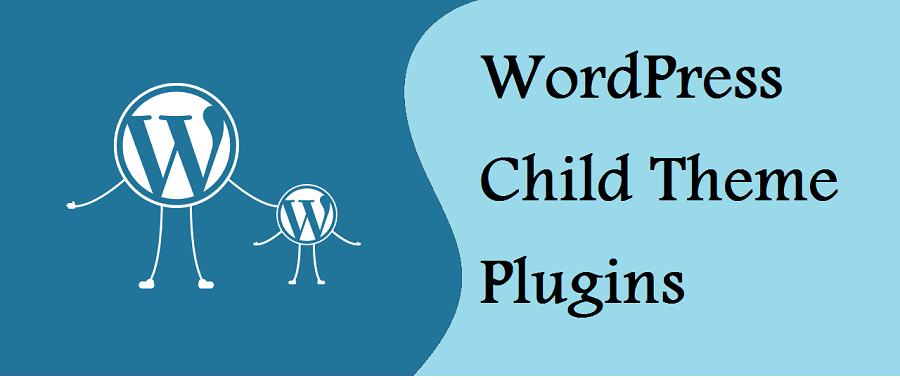
Si vous souhaitez utiliser un thème enfant dans WordPress, vous devez d'abord installer le thème enfant. Ensuite, vous pouvez l'activer en vous rendant sur la page Apparence > Thèmes dans le panneau d'administration de WordPress.
Étant donné que les thèmes enfants WordPress peuvent être personnalisés à l'aide de fonctionnalités puissantes trouvées dans les thèmes ou cadres parents , ils sont idéaux pour créer une personnalisation. Les thèmes peuvent être copiés à partir d'un autre thème et modifiés sans modifier le code de leurs thèmes parents car toutes les fonctionnalités et l'apparence sont copiées à partir de leurs thèmes parents. Qu'est-ce qu'un thème enfant WordPress et pourquoi devrais-je le considérer comme mon thème par défaut ? Si votre thème enfant est un fichier zip, vous devez d'abord cliquer sur le bouton 'Télécharger le thème'. L'installation du thème parent dépendra du thème disponible dans le répertoire de thèmes de WordPress.org. Cela vous avertira que vous devez installer manuellement le thème parent si vous ne souhaitez pas que le script s'installe automatiquement. Une fois que vous avez installé les thèmes parent et enfant, vous pouvez activer le thème enfant. Il n'est pas nécessaire d'activer le thème parent pour utiliser le thème enfant. Notre guide sur les fichiers à modifier dans un thème WordPress est également disponible ici.
Lorsque vous utilisez un thème enfant, WordPress gère tous les détails administratifs pour vous, y compris la création de la structure du permalien, le téléchargement de l'avis de droit d'auteur approprié et la création des fichiers et dossiers nécessaires. C'est une option fantastique pour tout propriétaire de site Web qui souhaite modifier l'apparence de son site Web sans réécrire de code. Les étapes suivantes sont nécessaires pour modifier l'apparence de votre site Web : vous devez télécharger et installer le thème parent et l'activer, suivi du thème enfant. Sur le référentiel de thèmes WordPress, il existe une pléthore de thèmes enfants gratuits et premium parmi lesquels choisir. Si vous ne trouvez pas ce que vous cherchez, l'outil de création de thèmes WordPress peut vous aider à créer le vôtre. L'utilisation d'un thème enfant vous permet de personnaliser votre site WordPress sans avoir à réécrire le moindre code. Thème WordPress GitHub abrite une gamme variée de thèmes enfants gratuits et premium. Si vous ne trouvez pas ce que vous cherchez, vous pouvez toujours créer le vôtre en utilisant l'outil de création de thèmes WordPress.
Pourquoi utiliser un thème enfant ?
En utilisant les deux textes, un thème enfant vous permet d'accélérer le développement de votre site WordPress tout en le personnalisant. Si vous utilisez un thème parent, vous pouvez toujours supprimer toutes les modifications que vous apportez aux fichiers de thème. Si vous avez besoin de fonctionnalités personnalisées ou si vous souhaitez remplacer les modèles de thème, vous devez utiliser un thème enfant.
Puis-je supprimer le configurateur de thème enfant ?
Oui, après avoir créé un thème enfant, vous pouvez supprimer le plug-in de l'éditeur de thème.
Pouvez-vous désinstaller des thèmes ?
Pour commencer, vous devez d'abord accéder à Apparence. Sur la page Thèmes, vous pouvez supprimer un thème. Les détails du thème seront désormais visibles dans une fenêtre contextuelle lorsque WordPress est actif. Pour supprimer des éléments de votre ordinateur, appuyez sur le bouton Supprimer en bas à droite de la fenêtre contextuelle. Il vous sera ensuite demandé de confirmer que vous souhaitez supprimer le thème.
Qu'est-ce qu'un plugin de thème enfant ?
En termes simples, le plugin Child Theme Configurator est un moyen simple et rapide d'analyser n'importe quel thème pour les problèmes courants, de créer un thème enfant et de le personnaliser au-delà des capacités du personnalisateur. Avec cet outil, vous pouvez combiner une variété de thèmes enfants à partir de vos mises en page parent existantes.
Comment ajouter des codes au thème enfant ?
Vous pouvez ajouter des codes à un thème enfant de différentes manières. Une façon consiste à créer un nouveau fichier dans le répertoire du thème enfant et à y ajouter votre code. Une autre méthode consiste à ajouter du code directement à un fichier existant dans le thème enfant, tel que le fichier functions.php.
Si vous souhaitez ajouter votre propre code au thème, vous devez utiliser un thème enfant. Les thèmes enfants WordPress sont un moyen sûr et pratique d'apporter des modifications sans avoir à modifier les fichiers du thème parent. Zakra Child Theme a un fichier zip que vous pouvez télécharger directement. Créez un fichier dans le dossier zakra-child appelé style.css, qui contiendra les informations ci-dessous. Ceci est nécessaire pour enregistrer le fichier après son ajout. Il faut également s'assurer que le thème Parent est installé dans les thèmes enfants. L'ajout de code aux fichiers de modèle est aussi simple que l'ajustement des fichiers de modèle. Si vous souhaitez apporter des modifications ou ajouter un code au fichier header.php, vous devez d'abord copier le fichier header.php du thème parent du thème parent, puis le coller dans le thème enfant.
Comment ajouter un extrait de code à un thème WordPress
L'extrait de code d'un thème WordPress peut être difficile à ajouter, mais pas si vous utilisez un éditeur de code comme WPMU DEV de WordPress.com. Après avoir téléchargé et installé WPMU DEV, vous pouvez accéder au dossier des thèmes dans votre client FTP à partir duquel vous trouverez le thème. En cliquant avec le bouton droit sur le fichier de thème et en sélectionnant "Ouvrir dans DEV", vous pouvez accéder à WPMU.
Vous pouvez maintenant ajouter des extraits de code à votre fichier de thème WPMU DEV après l'avoir modifié. Il est nécessaire d'ouvrir d'abord le fichier WPMU DEV avant d'ajouter un extrait de code. Pour ajouter des extraits de code, cliquez simplement sur le bouton "Ajouter un extrait de code". La fenêtre Ajouter un extrait de code a maintenant été ajoutée. L'extrait de code peut être ajouté à cette fenêtre et vous pouvez l'enregistrer une fois le code ajouté.
Quelle est la différence entre le thème et le thème enfant dans WordPress ?

Essentiellement, les thèmes enfants sont un type de thème identique à un thème parent, qui est un type de thème qui inclut des fonctionnalités et un style. Un thème enfant est un bon moyen de mettre à jour un thème existant.
C'est une copie du thème parent mais sans tous les fichiers nécessaires pour l'afficher. Selon vos besoins et intérêts, vous pouvez modifier les fichiers style.html, function.php ou functions.html du thème enfant. Il permet aux développeurs et aux concepteurs de personnaliser le thème et de conserver le modèle d'origine. Le thème enfant est créé pour s'adapter aux modifications mineures apportées au thème parent tout en conservant le modèle d'origine du thème parent. Avoir un thème enfant vous fait gagner du temps et vous permet d'apprendre rapidement de nouvelles choses car il manque beaucoup de fichiers mais n'en contient que deux. De plus, cela facilite le débogage car vous n'avez pas à rechercher d'informations. Il existe deux types de thèmes de travail : les thèmes parents et les thèmes enfants qui sont déterminés par le thème parent. Il y a deux fichiers dans le thème enfant, style.html et function.html, plutôt que la liste complète des fichiers. Malgré le fait que le développeur ait supprimé vos thèmes parents, vous pouvez toujours utiliser le thème open source tant que vous n'en utilisez aucun.
Thèmes enfants : comment inclure des fichiers de thème parent
Il est essentiel que les fichiers du thème parent soient inclus dans le même répertoire que le thème enfant, qu'il s'agisse d'un thème pour un enfant ou d'un thème enfant pour un parent. Si cela ne se produit pas, le thème enfant ne sera pas activé.

Plugin de configurateur de thème enfant
Le Child Theme Configurator est un plugin WordPress qui vous permet de créer, modifier et gérer facilement des thèmes enfants pour votre site WordPress. Avec ce plugin, vous pouvez facilement personnaliser le code CSS, HTML et PHP de votre thème enfant sans avoir à modifier le code du thème parent. Ce plugin vous permet également de prévisualiser les modifications de votre thème enfant avant de les publier.
La meilleure façon de changer les thèmes WordPress est d'utiliser l' option des thèmes enfants . Vous pouvez modifier les styles CSS personnalisés dans un thème enfant afin de conserver le thème d'origine et de le mettre à jour ultérieurement. Nous allons vous montrer comment créer ces modèles en quelques étapes simples à l'aide du plugin Child Theme Configurator dans ce tutoriel.
Comment installer un thème enfant WordPress sur un réseau multisite
Si vous utilisez un réseau multisite WordPress, vous devez installer le thème enfant pour chaque site. Il existe deux options pour copier le dossier du thème enfant sur le site : FTP ou créer un fichier zip, que vous pouvez télécharger en cliquant sur Apparence.
Tutoriel de configurateur de thème enfant
Un didacticiel de configuration de thème enfant est un excellent moyen d'apprendre à configurer un thème enfant pour votre site WordPress. En suivant un didacticiel, vous pouvez vous assurer que votre thème enfant est correctement configuré et configuré pour fonctionner avec votre site WordPress spécifique. De plus, un tutoriel peut vous aider à comprendre les différents aspects du configurateur de thème enfant et comment l'utiliser à son plein potentiel.
Ce thème enfant ne charge pas de feuille de style de configurateur
Ce thème enfant ne charge pas de feuille de style de configurateur. Cela peut être dû au fait que la feuille de style du configurateur n'est pas incluse dans le thème enfant ou parce que le thème enfant ne charge pas correctement la feuille de style du configurateur. Essayez de consulter la documentation du thème enfant ou contactez l'auteur du thème enfant pour obtenir de l'aide.
Dès que le thème rendu est détecté, l'analyseur configure votre thème enfant. Le configurateur de thème enfant vous permet de choisir parmi vos thèmes installés (même les thèmes existants). Les résultats de vos thèmes devraient maintenant être enregistrés dans votre répertoire de thèmes. Votre site Web WordPress adoptera automatiquement les styles personnalisés lorsque vous activerez le thème enfant, alors faites-le tout de suite. Dans IntelliWidget, un ensemble diversifié de plugins peut être combiné pour créer un gestionnaire de widgets à la fois fonctionnel et flexible. À l'aide du configurateur de thème enfant, vous pouvez rechercher des styles en fonction des sélecteurs CSS ainsi que des propriétés. Vous pouvez modifier des sélecteurs CSS spécifiques en cliquant sur l'onglet requête/sélecteur.
Le flux de programme interne de Hook Highlighter fournit aux administrateurs une image claire du flux de programme WordPress. Cliquez ou maintenez la souris pour sélectionner dans la liste. Propriété/Valeur vous permet de trouver des valeurs spécifiques pour une propriété, puis de modifier cette valeur pour des sélecteurs CSS spécifiques dans l'onglet Propriété/Valeur. En saisissant @import rules dans la zone de texte de l'onglet Web Fonts, vous pouvez ajouter des feuilles de style et des polices Web supplémentaires. Sélectionnez le modèle que vous souhaitez copier et il sera ajouté au répertoire du thème enfant. L'éditeur de thème peut être utilisé pour modifier le thème. En cochant les cases, vous pouvez supprimer les images de votre thème enfant.
Les images de la galerie multimédia sont le meilleur choix. Il n'y a aucun moyen de copier le fichier functions.php ici. Le thème enfant est chargé de sélectionner automatiquement les modifications apportées au thème parent. Les commentaires qui semblent arbitraires ne sont pas autorisés. Les thèmes enfants doivent être activés pour le réseau pour la prévisualisation et l'activation des sites du réseau. Certains thèmes commerciaux ne chargent pas correctement les modèles parents ou chargent automatiquement les thèmes enfants avec des feuilles de style ou des fichiers PHP. Votre thème enfant se trouve généralement dans votre dossier de thèmes (voir [wordpress]/wp-content/themes/child-theme).
Si vous souhaitez éviter que cela ne se reproduise à l'avenir, testez toujours les thèmes enfants avec la fonction Aperçu en direct (personnalisateur de thème). Pour copier de nombreuses options dans le thème enfant, accédez à l'onglet Parent/Enfant et sélectionnez Copier les menus, widgets et autres options du thème parent. Pour modifier un style, commencez à taper dans les zones de texte. Il inclut des styles qui ne sont liés à aucune règle At, ce qui en fait un groupe de requêtes. L'onglet Fichiers vous permet de copier les fichiers modèles du thème parent . Si vous souhaitez ajouter de nouveaux modèles ou répertoires, vous devrez les télécharger via FTP ou SSH. Vous pouvez apporter des modifications à une valeur spécifique globalement à l'aide de l'onglet Propriété/Valeur.
En faisant glisser la zone de texte CSS brute depuis l'onglet Requête/Sélecteur, vous pouvez ajouter des requêtes et des sélecteurs. Comment pouvez-vous créer un gradient inter-navigateurs ? Le configurateur de thème enfant ne prend en charge que les transitions de dégradé à deux couleurs et aucun arrêt intermédiaire. Comment rendre un thème responsive ? A court terme, un Thème Parent responsive est la meilleure solution. Vous pouvez en savoir plus sur la création de thèmes réactifs en cliquant ici : Rendre un thème réactif. Les instructions d'installation se trouvent dans le référentiel des plugins :.
Sélectionnez Plugins installés dans le menu WordPress Admin. Dans la liste, recherchez Child Theme Configurator et cliquez dessus. Vous pouvez accéder aux outils en cliquant sur le lien Outils. Les utilisateurs de sites Web multisites peuvent utiliser les thèmes d'administration réseau comme thème enfant.
Comment résoudre les erreurs de thème enfant dans WordPress
Il n'est pas rare qu'un thème fonctionne bien sans thème enfant, mais il peut arriver que vous en ayez besoin. Les thèmes pour enfants sont particulièrement utiles pour les sites WordPress qui souhaitent ajouter de nouvelles fonctionnalités sans affecter le thème parent. Si vous rencontrez des difficultés avec votre thème enfant, il est probable que vous ne suiviez pas les étapes décrites dans cet article. résoudre tout problème ; voici quelques indications : Pour vous assurer que vous utilisez le thème enfant, vérifiez s'il est activé. En revenant sur votre tableau de bord WordPress, vous pouvez accéder à la section Apparence. Il doit s'agir du thème enfant, qui doit être séparé du reste du thème. Vous pouvez commencer votre site Web de la manière habituelle en cliquant sur le bouton Activer à côté du nom du thème. Si la structure de fichier de votre thème enfant n'est pas correcte, vous devez revérifier qu'elle l'est. Si votre thème enfant n'appartient pas au même répertoire que votre thème parent, vous devrez peut-être modifier la priorité de votre fonction my_theme_enqueue_styles pour qu'elle s'exécute après le thème parent. Vous pouvez accomplir cela en utilisant le troisième paramètre de add_action. Vous pourrez utiliser CSS comme prévu après avoir mis en file d'attente vos styles de thème enfant . Si le thème de votre enfant utilise les bons mots-clés, vous devez le vérifier. Le thème peut ne pas fonctionner correctement pour vous si vous rencontrez des problèmes avec celui-ci. Le fichier index.html du thème enfant contient les balises style>, que vous pouvez utiliser pour le déterminer. Si vous ne les voyez pas dans votre compte, vous devrez les ajouter manuellement. Vérifiez que les fichiers de votre thème enfant sont corrects. Si votre thème enfant ne fonctionne pas correctement, cela est probablement dû à une incompatibilité de fichiers. Pour arriver à ce point, ouvrez le fichier index.php du thème enfant et recherchez les balises head> et body>. Vous devrez peut-être réinstaller votre thème enfant si vous rencontrez toujours des problèmes. Le répertoire des thèmes WordPress peut être utilisé pour télécharger et installer le thème de votre enfant.
Plugin de thème enfant WordPress
Un plugin de thème enfant WordPress est un excellent moyen de créer un site WordPress personnalisé sans avoir à modifier le code du thème principal. En créant un thème enfant, vous pouvez apporter des modifications au CSS, aux modèles et aux fonctions sans affecter le thème principal. Cela vous permet de mettre à jour le thème principal sans perdre vos personnalisations.
Le thème enfant WordPress contient toutes les fonctionnalités d'un autre thème appelé parent. Un thème enfant est plus flexible dans sa conception et vous permet de prendre des décisions plus satisfaisantes. De plus, même après avoir mis à jour le système, ils conserveront toutes les modifications apportées à votre conception et à votre code. Dans ce tutoriel, je vais vous guider à travers les étapes de création d'un thème enfant avec un plugin. En utilisant le plugin Child Theme Configurator, vous pouvez créer un nouveau thème enfant pour votre site WordPress. Une fois WordPress modifié, vous pouvez enregistrer le thème enfant avec le plugin. Vous pouvez également choisir une version Pro du plugin qui vous donne plus de pouvoir sur ce que vous pouvez faire avec votre site.
Si la fonction réussit, vous verrez votre nouveau thème enfant reflété en haut de la page. Parce que votre nouveau thème enfant WordPress existe déjà, vous n'avez pas à vous en soucier. Vous avez le droit d'explorer certains fichiers et de manipuler le code comme bon vous semble. Les développeurs de ce plugin ont créé une pléthore de tutoriels pour vous aider à naviguer dans le plugin.
Pourquoi utiliser un thème enfant ?
Les thèmes enfants sont distincts des thèmes WordPress en ce sens qu'ils sont conçus pour les enfants. Un thème WordPress sert de base à votre site Web, permettant aux visiteurs de voir ce que vous avez créé. Un thème WordPress est une collection de fichiers qui définissent l'apparence et la convivialité de votre site. L'ajout de thèmes enfants à votre thème WordPress est un excellent moyen d'y ajouter du contenu. Il est recommandé de modifier les thèmes enfants tout en conservant leur design et leur codage. La distinction entre les thèmes enfants et les thèmes WordPress est que les thèmes WordPress sont la base de votre site Web, tandis que les thèmes enfants sont des extensions qui sont incluses avec votre thème WordPress existant. Les thèmes pour enfants sont distincts des thèmes WordPress car les thèmes WordPress sont la base de votre site Web.
